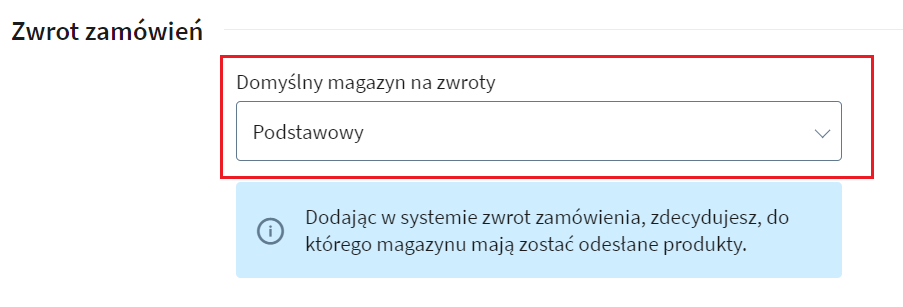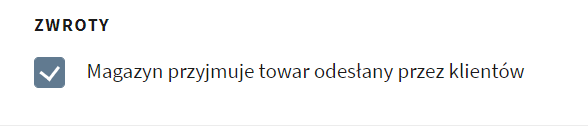Załóż sklep i:
- Wygodnie sprzedawaj w wielu kanałach, m.in. Allegro i OLX,
- Łatwo zmieniaj jego wygląd, dzięki gotowym szablonom,
- Zarządzaj sprzedażą z dowolnego urządzenia,
- Docieraj z ofertą do klientów przez blog i newsletter.
Chcesz sprawdzić, jak to działa? Przetestuj sklep Shoper od home.pl przez 14 dni za darmo.
CHCĘ PRZETESTOWAĆ SKLEP ZA DARMO
Szukasz innej platformy do sprzedaży w sieci? Poznaj więcej możliwości na otwarcie sklepu internetowego.
SPIS TREŚCI
- Jak włączyć obsługę wielu magazynów?
- Jak dodać nowe magazyny i edytować już istniejące?
- Jak określić działanie magazynów?
1. Jak skonfigurować wielomagazynowość?
3. Jak zarządzać stanami magazynowymi?
4. Składanie zamówienia przez klienta a zachowanie magazynów
5. Procesowanie zamówienia przez obsługę sklepu
6. Tworzenie zamówienia przez sprzedawcę a zachowanie magazynów
7. Informacje dodatkowe
Jak włączyć obsługę wielu magazynów?
- Zaloguj się do Panelu sklepu.
- Sprawdź: Jak się zalogować do Panelu sklepu?
- W Panelu administracyjnym (po lewej stronie) przejdź do zakładki: Ustawienia → Produkty → Magazyny. Zapoznaj się z treścią wyświetloną na stronie, następnie wybierz opcję Włączenie obsługi wielu magazynów i Zapisz.

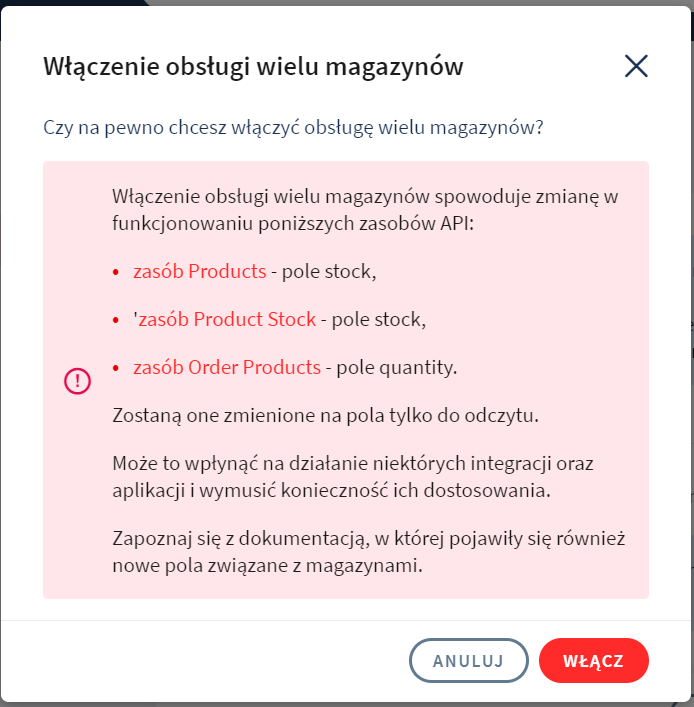
Jak dodać nowe magazyny i edytować już istniejące?
Aby dodać lub edytować magazyn przejdź do zakładki Lista magazynów.
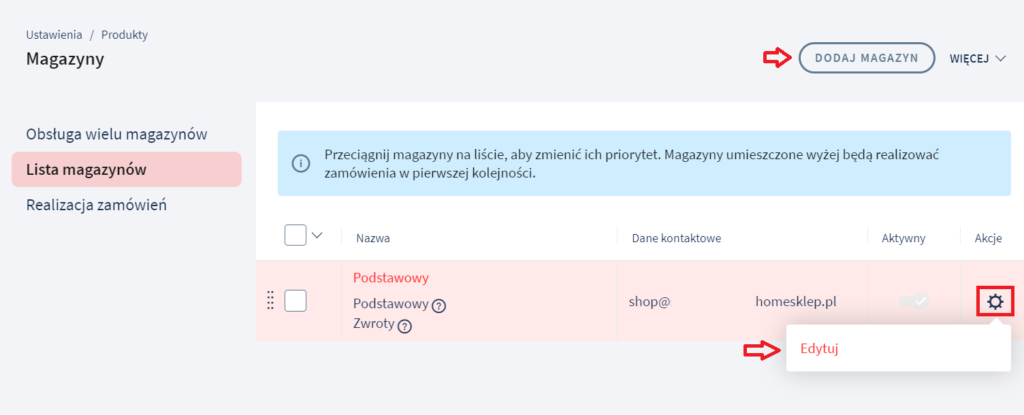
Według ustawień, Magazyn podstawowy jest domyślnie aktywny. Klikając w przycisk koła zębatego przejdź do edycji. Wyświetlą się pola takich sekcji, jak:
- Dane podstawowe
- Nazwa – podaj pełną nazwę firmy używaną zewnętrznie, np. w dokumentach przewozowych.
Przykład: Hurtownia Bajka Przedsiębiorstwo Handlowo-Usługowe Sp. z o.o.
Jeżeli nie wprowadzisz danych adresowych, nazwa będzie również wyświetlana w koszyku sklepu, przy metodzie wysyłki odbiór osobisty z tego magazynu. - Nazwa skrócona – podaj krótką, unikalną nazwę używaną wewnętrznie, dzięki której odróżnisz magazyn w panelu administracyjnym, np. w tabelach, filtrach itp. Będzie ona widoczna tylko dla Ciebie.
Przykład: Bajka - Aktywność – status tej sekcji umożliwia całkowite wyłączenie magazynu z funkcjonalności modułu wielomagazynowości. Wyłączenie magazynu nie powoduje usunięcia stanu magazynowego produktów.
- Nazwa – podaj pełną nazwę firmy używaną zewnętrznie, np. w dokumentach przewozowych.
- Realizacja zamówień
- Uwzględniaj asortyment tego magazynu w procesie zakupowym – w tej sekcji określasz, czy produkty danego magazynu mają być brane pod uwagę podczas tworzenia lub składania zamówienia.
- Dostarcza towar bezpośrednio do klientów – określ, czy dany magazyn (np. punkt sprzedaży stacjonarnej) ma możliwość wysłania paczki bezpośrednio do klienta lub ma możliwość odebrania zamówienie w ramach odbioru osobistego.
- Metody dostaw z tego magazynu (wybór dostawy) – wybierz, które opcje dostawy w sklepie (utworzone wcześniej w zakładce Ustawienia → Obsługa zamówień → Formy dostawy) mają być dostępne dla zamówień, które korzystają z tego magazynu.
- Przyjmuje towar z innych magazynów – w tej sekcji określ, czy dany magazyn ma przyjmować towar z przesunięcia z innych magazynów.
PRZESYŁANIE DO INNYCH MAGAZYNÓW
- Przy przesyłaniu towaru z tego magazynu do innych dodaj: X dni i X godzin do czasu realizacji zamówienia. Możesz dzięki temu doliczyć dodatkowy czas do standardowej dostawy, w sytuacji gdy ten magazyn nie bierze udział w zamówieniu.
Przykład: posiadasz magazyny w Szczecinie i Koszalinie. Klient złożył zamówienie składające się z dwóch produktów dostępnych w obu magazynach. Aby zrealizować zamówienie musisz przesłać produkty z jednego magazynu do drugiego, co zajmuje więcej czasu. - Przy przesyłaniu towaru z tego magazynu do innych dodaj: X zł do kosztu realizacji zamówienia – możesz dzięki temu doliczyć dodatkowa opłatę do standardowego kosztu wysyłki zamówienia, w sytuacji gdy ten magazyn nie bierze udział w zamówieniu.
Przykład: klient złożył zamówienie składające się z dwóch produktów. Jeden z nich masz w swoim magazynie w Szczecinie, drugi zaś w Koszalinie. Dodatkowy transport między magazynami kosztuje cię 8,99 zł. Możesz opcjonalnie dodać tę opłatę – doliczy się ona klientowi do kosztów wysyłki.
ZWROTY
- Magazyn przyjmuje towar odesłany przez klientów – określ, czy dany magazyn ma przyjmować zwroty z zamówień na swój stan. Sklepy z wieloma magazynami definiują z reguły jeden magazyn, do którego przyjmują zwroty. Łatwiej jest zarządzać zwrotami z poziomu jednego magazynu (a także stanowiska, etatu i kompetencji).
- Dane adresowe
Kraj, miasto, adres, kod pocztowy, e-mail, numer telefonu, nazwa firmy, NIP firmy, dodatkowe informacje o odbiorze osobistym – wpisz dane kontaktowe w podanych rubrykach – będą używane na etykiecie nadawczej w trakcie tworzenia przesyłki.
Ważne! Zwróć uwagę na rubrykę Dodatkowe informacje o odbiorze osobistym. W sytuacji, gdy dany magazyn umożliwia odbiory osobiste, wpisz w tym miejscu pomocne wskazówki, które zachęcą klienta do wyboru tej metody dostawy, np. godziny otwarcia. Będą się one wyświetlać razem z adresem.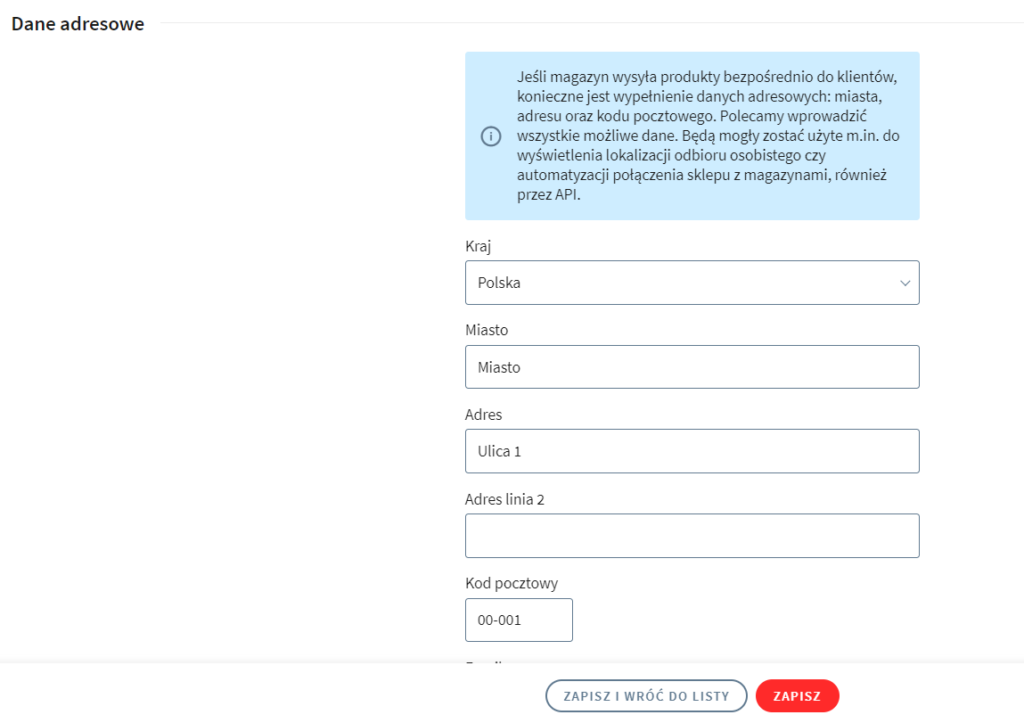
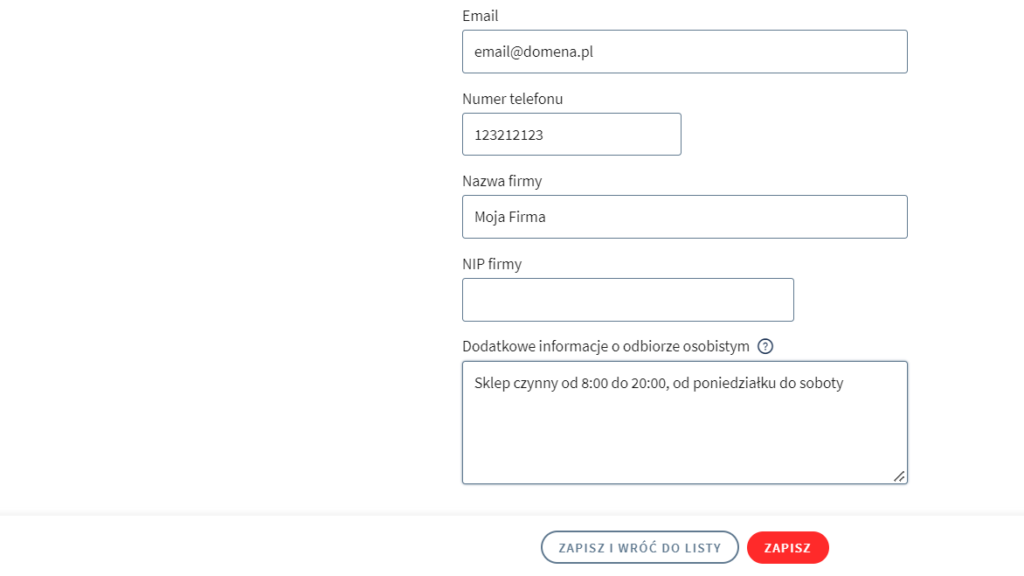
Zależności dotyczące odbiorów osobistych. W sytuacji, gdy:- dane adresowe pozostawisz puste → klient w koszyku zobaczy nazwę magazynu
- w danych adresowych uzupełnisz tylko Adres → klient w koszyku zobaczy nazwę magazynu
- w danych adresowych uzupełnisz tylko Miasto → klient w koszyku zobaczy nazwę magazynu
- w danych adresowych uzupełnisz tylko Adres linia 2 → klient w koszyku zobaczy nazwę magazynu
- w danych adresowych uzupełnisz tylko Adres + Adres linia 2 → klient w koszyku zobaczy nazwę magazynu
- w danych adresowych uzupełnisz tylko Miasto + Adres → klient w koszyku zobaczy adres magazynu, do którego może zgłosić się po odbiór zamówienia
- w danych adresowych uzupełnisz tylko Miasto + Adres linia 2 → klient w koszyku zobaczy nazwę magazynu
- w danych adresowych uzupełnisz tylko Miasto + Adres + Adres linia 2 → klient w koszyku zobaczy adres magazynu, do którego może zgłosić się po odbiór zamówienia
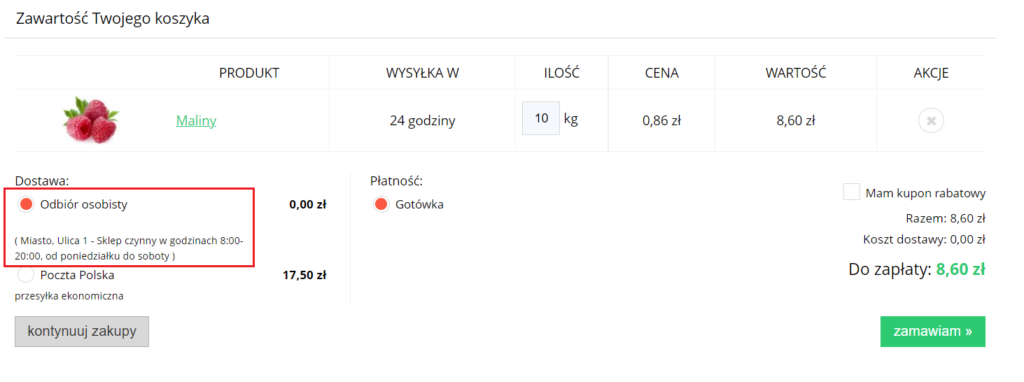
Funkcja wielomagazynowości pozwala na podporządkowywanie jednej dostawy typu „odbiór osobisty” – do jednego magazynu.
Pamiętaj: z jednego odbioru osobistego może korzystać tylko jeden magazyn – odbiór osobisty A zostanie powiązany z magazynem Y. Jeżeli chcesz udostępnić klientom kilka odbiorów osobistych (utworzyć kilka opcji dostawy tego typu, dostępnych w koszyku zakupowym), np. odbiór osobisty A, odbiór osobisty B – to każdy z nich musi być połączony osobnymi magazynami. Odbiór osobisty A będzie powiązany z magazynem Y, a odbiór osobisty B będzie powiązany z magazynem Z. Odbiór osobisty A (lub B) nie może jednocześnie być powiązany z magazynem Y oraz Z.Dane adresowe – uzupełnij dane w przypadku gdy, z określonego magazynu możliwa jest wysyłka towaru do klienta. Pozwoli to na automatyzację wysyłki towaru zamówionego w sklepie (również po API), z danego magazynu. Pamiętaj, aby wprowadzić wszystkie możliwe dane, przede wszystkim: miasto, adres oraz kod pocztowy.
Jak określić działanie magazynów?
- Aby określić zachowanie magazynów sklepu, podczas kompletowania/realizowania zamówień oraz zwrotów, przejdź do zakładki Realizacja zamówień.
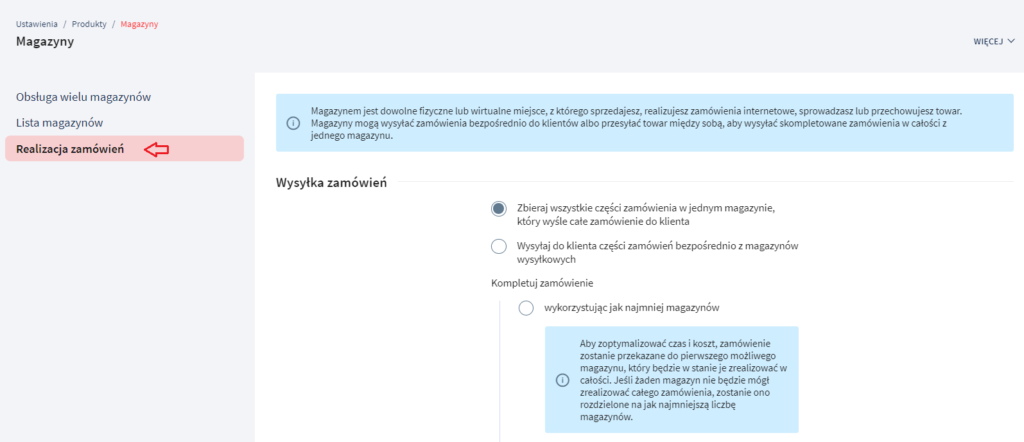
- W sekcji Wysyłka zamówień określ, czy system powinien:
- Zbierać wszystkie części zamówienia w jednym magazynie, który wyśle całe zamówienie do klienta: wykorzystując jak najmniej magazynów lub zgodnie z priorytetem.
- Wysyłać do klienta części zamówień bezpośrednio z magazynów wysyłkowych: wykorzystując jak najmniej magazynów lub zgodnie z priorytetem.
Przed dokonaniem wyboru, zapoznaj się z opisem dostępnych funkcji oraz podanym przykładem.
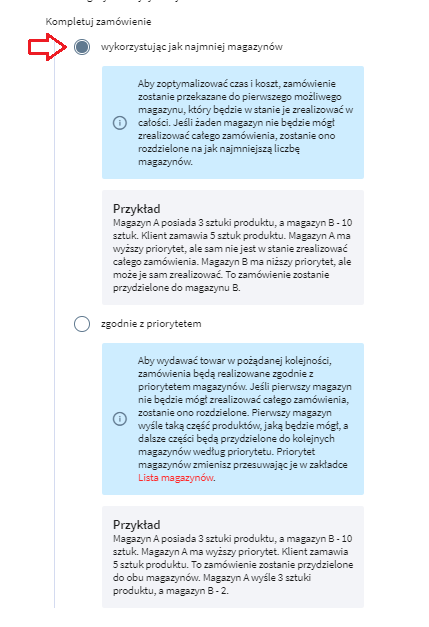
- W sekcji Zwrot zamówień określ, do którego magazynu mają zostać odesłane towary ze zwrotów – domyślnie jest nim magazyn podstawowy.